- Το UEFI, ή αν προτιμάτε το Unified Extensible Firmware Interface, είναι ένα πρωτόκολλο που αντικαθιστά το δημοφιλές BIOS με νέο λογισμικό.
- Ένα κατεστραμμένο UEFI σημαίνει ότι έχετε ένα κατεστραμμένο bootloader που σημαίνει επίσης ότι δεν θα μπορείτε να επανεκκινήσετε ή να ενεργοποιήσετε τη συσκευή σας Windows 10.
- Για οποιαδήποτε άλλα προβλήματα εκκίνησης, προχωρήστε στο Αντιμετώπιση προβλημάτων σφαλμάτων εκκίνησης στην ενότητα Windows PC και θα βρείτε μια λύση γρήγορα.
- Μην θυμώνετε εάν εμφανίσετε σφάλματα στα Windows 10. Πάρτε ακόμη και επισκεφθείτε το δικό μας Κόμβος σφαλμάτων των Windows 10 για μερικές γρήγορες και σωστές λύσεις.

- Κατεβάστε το εργαλείο επισκευής Restoro PC που συνοδεύεται από κατοχυρωμένες τεχνολογίες (διαθέσιμο δίπλωμα ευρεσιτεχνίας εδώ).
- Κάντε κλικ Εναρξη σάρωσης για να βρείτε ζητήματα των Windows που θα μπορούσαν να προκαλέσουν προβλήματα στον υπολογιστή.
- Κάντε κλικ Φτιάξ'τα όλα για να διορθώσετε προβλήματα που επηρεάζουν την ασφάλεια και την απόδοση του υπολογιστή σας
- Το Restoro κατεβάστηκε από 0 αναγνώστες αυτόν τον μήνα.
Windows 8, 8.1 και Windows 10 μπότα Τα προβλήματα μπορεί να είναι αρκετά ενοχλητικά, καθώς η διαδικασία αντιμετώπισης προβλημάτων είναι συνήθως περίπλοκη. Εξαιτίας αυτού, οι περισσότεροι χρήστες επιλέγουν να επανεγκαταστήσουν το σύστημα των Windows αντί να το διορθώσουν.
Εάν θέλετε να προσπαθήσετε να διορθώσετε τα προβλήματα εκκίνησης των Windows 8, Windows 10 UEFI, ακολουθήστε τις παρακάτω οδηγίες.
UEFIή αν προτιμάτε το Unified Extensible Firmware Interface είναι ένα πρωτόκολλο που αντικαθιστά το δημοφιλές BIOS με νέο λογισμικό.
Το UEFI προσθέτει μερικά σημαντικά πλεονεκτήματα, όπως βελτιωμένα μέτρα ασφαλείας, ταχύτερους χρόνους εκκίνησης, υποστήριξη για δίσκους μεγαλύτερους από 2,2 TB και πολλά άλλα.
Τώρα ένα κατεστραμμένο UEFI σημαίνει ότι έχετε ένα κατεστραμμένο bootloader που σημαίνει επίσης ότι δεν θα μπορείτε να επανεκκινήσετε ή να ενεργοποιήσετε τα Windows 8 / Windows 8.1 / Windows 10 συσκευή.
Μπορείτε επίσης να ρίξετε μια ματιά σε αυτές τις σχετικές χρήσιμες συμβουλές: μάθετε πώς να διορθώσετε το chkdsk στα Windows 8, 10, ή πώς να προβάλετε λεπτομέρειες BSOD στα Windows.
Επομένως, η επίλυση προβλημάτων εκκίνησης UEFI είναι απαραίτητη ειδικά εάν θέλετε να χρησιμοποιήσετε τη συσκευή σας χωρίς να χρειαστεί να επανεγκαταστήσετε το σύστημα λειτουργικών συστημάτων Windows 8, 8.1, 10.
Επομένως, αν σας έπεισα να ακολουθήσετε αυτό το σεμινάριο, μην διστάσετε και δοκιμάστε τη λύση αντιμετώπισης προβλημάτων από κάτω.
Πώς μπορώ να διορθώσω τα προβλήματα εκκίνησης των Windows UEFI;
- Χρησιμοποιήστε το diskpart και δημιουργήστε ξανά τα δεδομένα διαμόρφωσης εκκίνησης
- Επιδιορθώστε τον υπολογιστή σας
1. Χρησιμοποιήστε το diskpart και δημιουργήστε ξανά τα δεδομένα διαμόρφωσης εκκίνησης
- Τοποθετήστε τη δισκέτα εγκατάστασης των Windows στον υπολογιστή σας.
- Επανεκκινήστε και πατήστε οποιοδήποτε πλήκτρο για να ξεκινήσετε από το DVD των Windows.
- Περιμένετε έως ότου η ακολουθία του προγράμματος εγκατάστασης φορτώνει όλα τα αρχεία.
- Στη συνέχεια, κάντε κλικ στο Επόμενο και Επιδιορθώστε τον υπολογιστή σας.

- Επιπλέον, πηγαίνετε στο Προχωρημένες επιλογές και διάλεξε Γραμμή εντολών.

- Ωραία, τώρα θα εμφανίζεται ένα παράθυρο cmd στη συσκευή σας.
- Στο παράθυρο τύπου cmd δίσκος.
- Μάθετε σε ποιον δίσκο έχετε εγκαταστήσει τα Windows εισάγοντας δίσκος λίστας.
- Συνήθως, το σύστημα των Windows είναι εγκατεστημένο στο δίσκο 0 - εάν δεν αλλάξετε την ακόλουθη εντολή ανάλογα με τον αριθμό του δίσκου σας.
- Σε τύπο cmd sel disk 0.
- Έχετε επιλέξει το δίσκο σας. τώρα πληκτρολογήστε λίστα τόμ για να εμφανιστούν όλα τα διαμερίσματα.
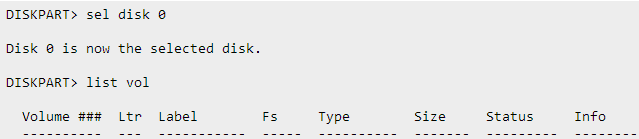
- Το διαμέρισμα UEFI πρέπει να είναι ένα FAT32 σύστημα αρχείων - ας πούμε ότι είναι ο τόμος αριθμός 3.
- Επιλέξτε το διαμέρισμά σας πληκτρολογώντας το sel τόμος 3 εντολή και αντιστοιχίστε ένα νέο γράμμα στον τόμο σας χρησιμοποιώντας την εντολή εκχώρηση επιστολής = β (μπορείτε να ορίσετε οποιοδήποτε γράμμα θέλετε, αυτό είναι μόνο ένα παράδειγμα).

- Εισάγετε την έξοδο και πατήστε enter.
- Στη συνέχεια θα πρέπει να πληκτρολογήσετε cd / d b: EFIMicrosoftBoot ακολουθούμενη από bootrec / fixboot προκειμένου να επιδιορθωθεί η εγγραφή εκκίνησης.
- Τότε πρέπει να ξαναδημιουργήσετε το Δεδομένα διαμόρφωσης εκκίνησης (BCD), έτσι σε τύπο cmd ren BCD BCD.old ακολουθούμενη από bcdboot c: Windows / l en-us / s b: / f ΟΛΑ.
- Τέλειος; το μόνο που έχετε να κάνετε είναι να απορρίψετε το δίσκο των Windows 8 / Windows 8.1 και να επανεκκινήσετε τη συσκευή σας όταν τελειώσετε.
Ίσως σας ενδιαφέρει ο οδηγός μας σχετικά με τον τρόπο δημιουργίας μιας μονάδας USB 10 με δυνατότητα εκκίνησης UEFI
2. Επιδιορθώστε τον υπολογιστή σας
Ένας άλλος τρόπος για την επίλυση προβλημάτων εκκίνησης UEFI στα Windows 10 είναι απλώς να επιδιορθώσετε τον υπολογιστή σας.
Αυτή η μέθοδος είναι κάπως παρόμοια με τα πρώτα βήματα της λύσης που αναφέρονται παραπάνω, αλλά είναι λιγότερο περίπλοκη, οπότε αν είστε μέσος χρήστης των Windows, ίσως θελήσετε να χρησιμοποιήσετε αυτήν τη λύση πρώτα. Ακολουθούν τα βήματα που πρέπει να ακολουθήσετε:
- Τοποθετήστε το δίσκο εγκατάστασης των Windows 10 / εγκαταστήστε USB στον υπολογιστή σας
- Επανεκκινήστε τον υπολογιστή> επιλέξτε εκκίνηση από το δίσκο / USB
- Στην οθόνη Εγκατάσταση τώρα> επιλέξτε Επισκευή του υπολογιστή σας
- Μεταβείτε στην Αντιμετώπιση προβλημάτων> κάντε κλικ στο Αυτόματη επιδιόρθωση
- Επιλέξτε τον προβληματικό λογαριασμό από τη λίστα> επιβεβαιώστε την επιλογή σας και περιμένετε να ολοκληρωθεί η διαδικασία επισκευής.
Έτσι, έτσι μπορείτε εύκολα να διορθώσετε τα προβλήματα εκκίνησης των Windows 8, 10 UEFI.
Κάντε μας σχόλια χρησιμοποιώντας το πεδίο σχολίων από κάτω και μοιραστείτε μαζί μας τα άλλα ζητήματα των Windows για να λάβετε τεχνική βοήθεια.
Εάν έχετε επιπλέον συμβουλές και προτάσεις σχετικά με τον τρόπο επίλυσης προβλημάτων εκκίνησης UEFI, μπορείτε να τις αναφέρετε στα παρακάτω σχόλια.
 Εξακολουθείτε να αντιμετωπίζετε προβλήματα;Διορθώστε τα με αυτό το εργαλείο:
Εξακολουθείτε να αντιμετωπίζετε προβλήματα;Διορθώστε τα με αυτό το εργαλείο:
- Κάντε λήψη αυτού του εργαλείου επισκευής υπολογιστή βαθμολογήθηκε Μεγάλη στο TrustPilot.com (η λήψη ξεκινά από αυτήν τη σελίδα).
- Κάντε κλικ Εναρξη σάρωσης για να βρείτε ζητήματα των Windows που θα μπορούσαν να προκαλέσουν προβλήματα στον υπολογιστή.
- Κάντε κλικ Φτιάξ'τα όλα για την επίλυση προβλημάτων με τις κατοχυρωμένες τεχνολογίες (Αποκλειστική έκπτωση για τους αναγνώστες μας).
Το Restoro κατεβάστηκε από 0 αναγνώστες αυτόν τον μήνα.
Συχνές Ερωτήσεις
Τοποθετήστε το δίσκο εγκατάστασης των Windows ή το USB, επανεκκινήστε τον υπολογιστή σας και εκκινήστε από το συγκεκριμένο μέσο. Μπορείς να χρησιμοποιήσεις ο οδηγός μας για την επιδιόρθωση της εκκίνησης UEFI.
Για να το διορθώσετε, αφαιρέστε τον σκληρό σας δίσκο από τον υπολογιστή σας και συνδέστε τον ξανά. Εάν η μονάδα δίσκου δεν εμφανίζεται στα Windows 10, εδώ είναι πώς μπορείτε να το διορθώσετε.
Αν σας ο υπολογιστής αρνείται την εκκίνηση, πρώτα, δοκιμάστε την εκκίνηση σε ασφαλή λειτουργία των Windows. Στη συνέχεια, ελέγξτε την μπαταρία σας και αποσυνδέστε όλες τις συσκευές USB.

![Πώς να διορθώσετε τα Windows 10 MBR χωρίς CD [FULL GUIDE]](/f/17238ec9ab3046b66f0010629095c1ac.jpg?width=300&height=460)
![Λείπουν δεδομένα διαμόρφωσης εκκίνησης στα Windows 10 [QUICK FIX]](/f/746ce6742cacbc898d4d6d456c868ad2.jpg?width=300&height=460)